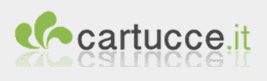Se stai cercando di stampare un documento o un’immagine oppure una email da una stampante tramite HP ePrint smartphone, tablet e computer se non sai come fare lascia che ti aiuti. Qui troverai tutte le istruzioni necessarie per le tue esigenze..
L’applicazione HP ePrint è un servizio basato da un cloud criptato che ci permette di stampare ovunque ci sia una connessione internet. Il suo utilizzo è molto semplice, basta inviare una email alla stampante con allegato il documento o la foto che si vuole stampare e la stampante, alla sua ricezione, inizierà immediatamente a stampare.
Prima di tutto dobbiamo essere certi che la stampante sia accesa, caricare della carta nel vassoio di alimentazione se è vuota e verificare che le cartucce siano installate.
Dopo di che bisogna attivare i servizi web attivabili tramite due modalità; la prima tramite Display touchscreen premendo il pulsante HP ePrint e seguendo le istruzioni presenti sullo schermo.
La seconda modalità è il display basato su testo. Sulla stampante bisogna accedere alla configurazione dei servizi web, accedere alla configurazione rete oppure alle impostazioni wireless e di seguito eseguire le istruzioni riportate sullo schermo.
Se diversamente i servizi web sono già abilitati, basta toccare stampa o stampa info; l’indirizzo email viene visualizzato nel panello di controllo in più viene stampata una pagina con tutte le informazioni tra cui l’indirizzo email della stampante. Se non viene individuato l’indirizzo email della stampante bisogna attendere un ora e riprovare a stampare nuovamente la pagina delle informazioni.
iPhone e Android
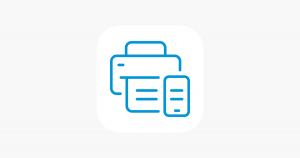
Su Android bisogna assicurarsi che il dispositivo e la stampante siano collegati alla stessa rete wireless, accedere al Play Store e installare l’app HP Smart sul telefono o sul tablet. Nella schermata iniziale dell’app toccare icona della stampante oppure il segno +.
Nella schermata la mia stampante dell’applicazione HP Smart bisogna toccare Impostazioni avanzate. Dopo di che toccare servizi web e confermare che i servizi web siano attivati.
Se i servizi web sono attivi verrà visualizzato l’opzione riepilogo nella sezione servizi web e quindi si potrà passare alla stampa delle informazioni. Se non sono attivi bisogna toccare configura e seguire le istruzioni visualizzate nello schermo, verrà stampata una pagina di informazioni.
Di seguito individuare l’email HP Smart nella pagina che viene stampata, se la pagina non viene stampata ripetere le fasi per stampare la scheda; se per caso nella scheda non è presente l’indirizzo email si dovrà attendere un ora e riprovare a stampare.
Stessa cosa vale per iOS. Dobbiamo esserti che il dispositivo iOS sia collegato alla stessa rete wireless a cui é collegata anche la stampante scaricare l’app HP smart dall’Apple Store e nella schermata inziale dell’app toccare l’icona della stampante oppure il segno +.
Bisogna cercare servizi web e toccare per vedere se i servizi web siano abilitati; se i servizi web sono attivi toccare stampa pagina informazioni oppure se i servizi web non sono abilitati bisognare toccare continua e seguire le istruzioni che sono state fornite. Dopo aver stampato la scheda delle informazioni individuare l’email HP Smart, se non viene stampata la pagina riprovare a riseguire le fasi precedenti utilizzate. Se non è riportato L’indirizzo email della stampante attendere qualche ora e ristampare.
PC o Chromebook
Mentre se si vuole stampare tramite PC o Chromebook bisogna dalla stampante, stampare una configurazione di rete o una pagina di auto-test. Per le istruzioni sulla stampa di una configurazione di rete oppure per una pagina di auto-test bisogna rivolgersi alla assistenza clienti HP per il modello di stampante. Dopo di che individuare indirizzo IP della stampante sulla pagina di configurazione di rete o auto-test, dal computer aprire il browser e digitare l’indirizzo IP della stampante nella barra degli indirizzi e premere invio. Una volta che viene visualizzato un certificato di sicurezza del sito web fare clic su continua e verrà aperto una pagina con le informazioni relative all‘EWS e alla stampante confermato che il computer si è collegato correttamente alla stampante.
Nella pagina web EWS cliccare sulla scheda servizi web e controllare se la scheda servizi sia disponibile, se non lo è vuol dire che la stampante non supporta HP ePrint. Se la scheda di configurazione dei servizi web viene visualizzata fare clic su continua poi su attiva e seguire le istruzioni riportate sullo schermo.
Mentre se viene visualizzata la scheda di riepilogo dei servizi web significherà che i servizi sono già attivi bisogna cliccare su stampa pagina informazione nelle impostazioni dei servizi web e passare alle seguenti fasi.
Di seguito bisognerà trovare l’indirizzo email della stampante, se non viene stampata la scheda informativa si dovrà ripetere di nuovo le fasi mentre se non viene riportato l’email bisogna aspettare un’ora e riprovare a stampare.
Condividi su
Leggi anche

Cosa è un print server?
Print Server: La soluzione per una gestione efficiente delle stampanti Introduzione Nell’era digitale in cui viviamo, la stampa di documenti rimane un’attività fondamentale per molte

Quale è la differenza tra CMYK e RGB
Dopo aver passato ore per cercare di dare alla tua foto o al tuo documento l’aspetto più professionale possibile, arriva finalmente il momento di stampare